
A Windows telepítése ezen a lemezen lehetetlen, a kiválasztott lemez GPT szakaszokkal rendelkezik: Mit kell tenni? GPT szakaszok Stílus: Hogyan lehet megváltoztatni a számítógépen, laptop?
Ebben a cikkben megmondjuk, hogyan lehet megváltoztatni a GPT -t MBR -re, valamint hogyan lehet kiküszöbölni egy hibát azzal a képtelenséggel, hogy a Windows lemezre telepítse.
Navigáció
- Mi a GPT szakasz?
- Milyen különbségek vannak az MBR és a GPT szakaszok?
- Mi a különbség a dinamikus és az alapvető stílus között?
- Mikor találkozhat egy hibával, hogy „a Windows telepítése ehhez a lemezen lehetetlen”?
- Hogyan lehet átalakítani egy GPT-lemezt MBR-lemezré?
- Videó: Hogyan konvertálhatjuk a GPT -t MBR -re?
Ha valaha is elkötelezett és különféle eljárásokat hajtott végre merevlemez -meghajtóval, vagy formázta, és szakaszokra osztotta, akkor valószínűleg találkozott a kifejezésekkel "MBR" és "GPT"- Bizonyára olyan problémákkal is találkozott és megoldotta a lemezt GPT -vel MBR -re történő váltás során. Valószínűleg azon tűnődsz, mi a különbség az MBR és a GPT között, és vannak -e valamilyen előnye az egyikhez képest?
Mi a GPT szakasz?
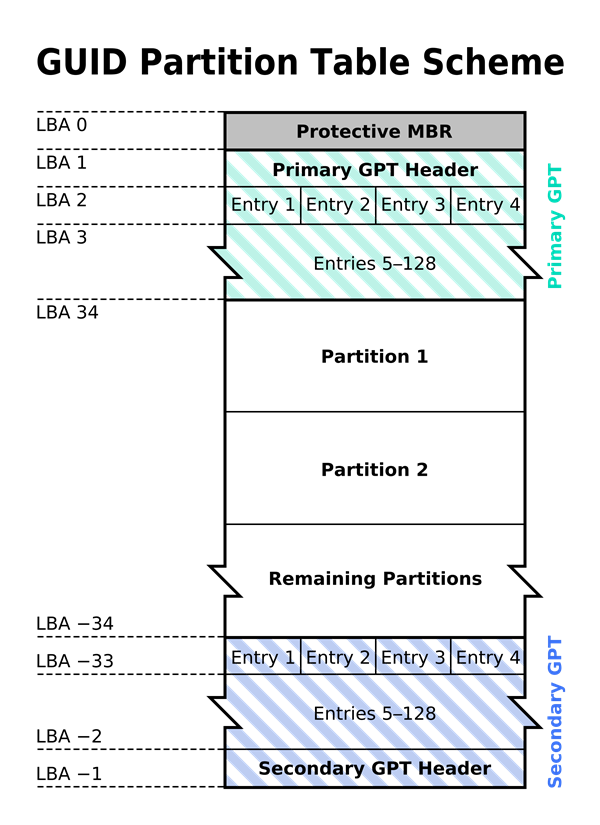
GUID és GPT szakaszok táblázata
A GPT szakasz a táblázat lefektetéséhez használható. Az MBR redukció, és az MBR lemezek azok, amelyek különböző ágazatokat tartalmaznak, amelyek betöltési adatokat tartalmaznak.
Az első szektor, azaz a lemez kezdetén, információkat tartalmaz a lemezről és annak szakaszairól az operációs rendszer használatához. Ennek ellenére az MBR-diszknek megvannak a saját korlátozásai, és sok új számítógépes modell a GPT-edényekbe mozog.
Milyen különbségek vannak az MBR és a GPT szakaszok?
Az MBR (Master Boot Record) a szakasz stílusa, amely a PC első napjaitól kezdve létezett. Legfeljebb 4 szekciót képes működtetni, mindegyik szakasz maximális mérete 2 TB.
A GPT (a globális egyedi azonosítóval rendelkező szakaszok táblázata) egy új iskola megosztásának stílusa, amely egy kötetben akár 9,5 milliárd terabájtot is támogathat. Minden egyes GPT -térfogat akár 256 TB méretű lehet, összesen 128 szakasz, de ennek oka az NTFS fájlszerkezet által telepített korlátozások. Talán a GPT kötet esetében korlátlan szakasz lehet.
Ami az adattárolást illeti, a GPT stílus jelentősen jobb. Az MBT stílus azonban megőrzi a szinte bármilyen operációs rendszer betöltésének egyértelmű előnyeit. A Tom GPT csak a Windows Server 2003 vagy annál magasabb, valamint a Windows Vista vagy újabb betöltését képes betölteni.
Mi a különbség a dinamikus és az alapvető stílus között?
Az MBR és a GPT közötti választás mellett dönthet úgy is, hogy a lemeznek dinamikusnak vagy alapvetőnek kell lennie -e. Az alaplemez az alapértelmezett formátum, amelyet a Windows használ, és kompatibilis a Windows összes verziójával, beleértve az MS-DOS-t is.
Az alaplemez 4 MBR szekciót vagy 128 GPT metszetet futtathat egy fizikai lemezen egy kötetben. Éppen ellenkezőleg, a dinamikus lemez csak a Windows Server, a Vista, a 7. és a 8. (XP képes elolvasni, de korlátozott lehetőségei vannak).
A dinamikus lemezek szintén nem kompatibilisek a legtöbb hordozható meghajtóval, a régebbi Server 2003 konfigurációkkal, és problémái vannak az ISCSI tárolóhálózatokkal. Nem javasoljuk a dinamikus lemezek használatát, ha nem használja a szerver vagy a NAS (hálózati tárolót) teljesen modern berendezésen és szoftveren.
A dinamikus lemez akár 2000 kötetet is támogat, amelyek hasonlóak a szakaszokhoz. Ezenkívül a dinamikus kötetek bizonyos jellemzőkkel konfigurálhatók, nevezetesen:
- Több fizikai meghajtó kombinálása egy dinamikus térfogatra.
- Az adatokat több meghajtóra lehet osztani, hogy növeljék a bemeneti / kimeneti teljesítményt
- Lehetséges, hogy két vagy több fizikai meghajtón klónozhatják az adatokat vagy a duplikációt.
- A RAID-5 egy három vagy több fizikai lemezmeghajtó tömbjét tartalmazza, ahol az adatok továbbítják őket. Ezenkívül az egyenletes információt rendes adatokkal tárolják, így az egyik lemez hibás működése esetén a fennmaradó lemezek visszaállíthatják az új lemezen levesztett adatokat, bármelyikük nélkül, amelyek valójában tükrök.
Mikor találkozhat egy hibával, hogy „a Windows telepítése ehhez a lemezen lehetetlen”?
Tehát adjunk neked olyan pillanatokat, amelyekkel találkozhat a „Windows telepítése ezen a lemezen”.
- Amikor két rendszert próbál telepíteni ugyanazon a logikai lemezre. Például telepíteni szeretné a Windows 7 operációs rendszert ugyanazon a logikai lemezre, amelynek szakaszában a telepített Windows 8 operációs rendszer található.
Érdemes megjegyezni, hogy a lemez normálisan elindulhat, de találkozhat egy adott szakasz betöltésének problémájával (0. lemez 5. rész), hiba: "A választott lemeznek GPT szakasza van."
- Amikor megpróbálja telepíteni a Windows Server 2008 R2 -t a logikai lemez szakaszon. Ha telepíteni szeretné a Windows Server 2008 R2 operációs rendszer szerver verzióját, akkor végül ugyanazt a hibát kapja, amely tájékoztatja Önt, hogy ennek az operációs rendszernek a telepítése lehetetlen a Logical Disk -en a GPT szakaszban.
- Amikor megpróbálja kicserélni a Windows 7 verziót a Windows 8 -ra. Ha a Windows 8 logikai lemezre szeretné telepíteni a GPT szakaszot, akkor nem lesz sikeres, és hibát is kap.
A PC -k alaplapjai többsége csak a BIOS -t támogatja, és az MBR -vel telepítve van, tehát sok felhasználó számára mindig telepítik a Windows rendszert az MBR lemezre.
A GPT a GUID szakaszok táblázatának rövidítése. Ez az EFI része, amely egy port az operációs rendszer és a platform firmware között.
A GPT egy nagyon nagy helyet is használhat, amely meghaladja a 2 TB -nél nagyobb MBR -határértéket. A GPT-diszkok szinte korlátlan számú szakaszot tesznek lehetővé. Minden GPT szakasz egyedi azonosító azonosítóval rendelkezik, és a szakasz tartalmának típusa. És lehet több elsődleges szakasz. A Windows megvalósítása azonban ezt 128 szakaszra korlátozza.
Ami a fenti leírást illeti, úgy tűnik, hogy a GPT-lemez jobb, mint az MBR, sajnos ritkán vannak a számítógépek EFI alaplapja, még a GPT-disk használatát sem említik. Egy adott eset összefüggésében ez lehet a legnagyobb hátrány a GPT-lemezben. Mint fentebb említettük, sok ember nem tudja telepíteni a Windows rendszert a GPT-lemezre.
Miért merül fel ilyen kérdés? A fent elemzések alapján a Windows letöltéséhez a GPT-ből, az alaplapunknak támogatnia kell az UEFI-t (EFI-Boot és BIOS-Boot), különben az MBR-t kell használnunk a letöltéshez. További információk megtalálhatók ez a cím.
Hogyan lehet átalakítani egy GPT-lemezt MBR-lemezré?
A GPT-lemez átalakításához az MBR-be, mindenekelőtt el kell távolítania az összes részt.
Mielőtt ezt megtenné, az összes adatot a lemezről egy másik lemezre vagy hordozóra kell másolnia. Készíthet biztonsági másolatot a harmadik parti szerszámok vagy a Windows biztonsági másolatok felhasználásával.
1. módszer 1. A GPT lemezszakasz átalakítása MBR -re a lemezvezérlő alkalmazás segítségével
- Lépjen a vezérlőpultra és a menübe "Adminisztráció"Választ "Számítógépes menedzsment" És a megjelenő ablakban válassza ki "A lemezkezelés".
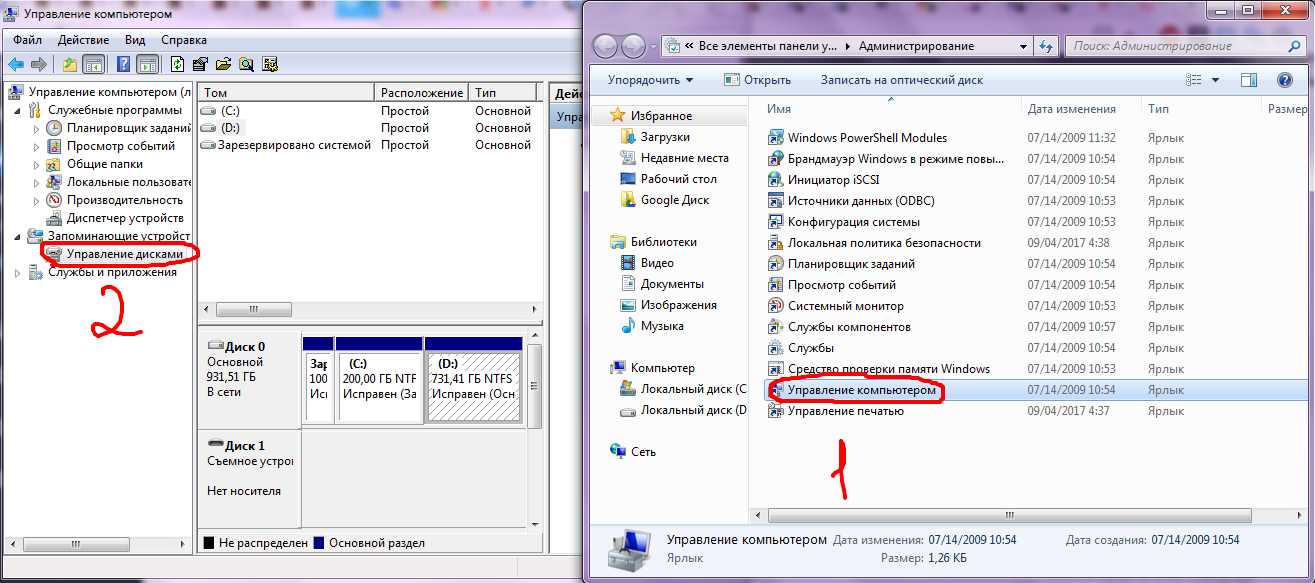
- Most kattintson a PKM minden egyes szakaszára, és válassza ki az elemet Tom Tom törlése.
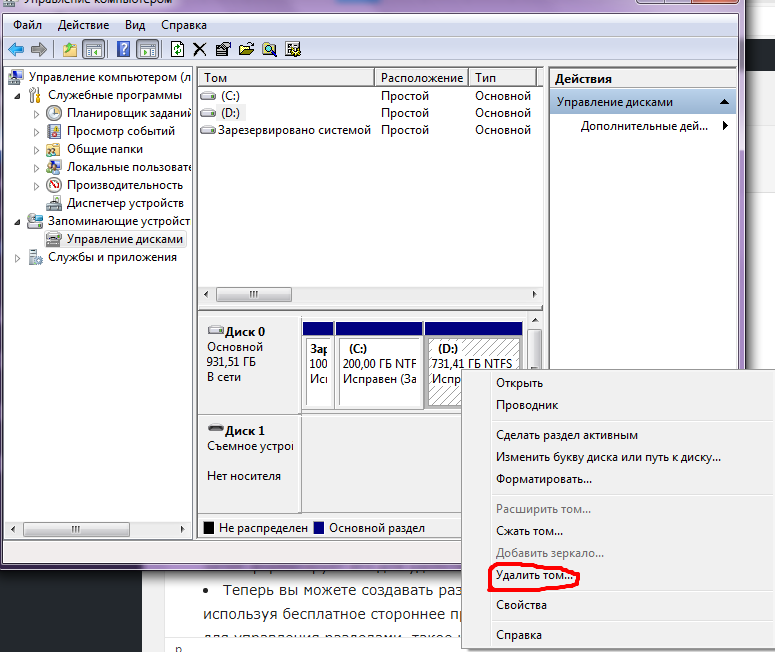
- Ezután lehetősége lesz a szükséges szakaszok létrehozására.
Lehet, hogy konvertálnia kell MBR-re, ha 32 bites Windows operációs rendszert kell használnia a számítógépen.
A legjobb módszer az lenne, ha két lemezt, egy MBR -t (rendszerlemez) és egy GPT -t tárolási célokra használunk. De ha csak egy lemeze van, konvertálja azt MBR-re, különben a telepítés után nem töltheti be a 32 bites Windows 7 operációs rendszert egy lemezre. Ezért kérjük, légy óvatos.
2. módszer.
Egyes technológiákban vagy számítógépes fórumokban néhány technikai szakértő ad néhány ajánlást, amelyek a GPT -t MBR -re konvertálják Lemezpartamelyet a szoftverkód indít. A konkrét lépéseket az alábbiakban soroljuk fel:
- Írja be a rendszert az interfész telepítésével a Win 7 vagy az USB rendszerindító lemez segítségével. Majd kattintson "Shift" + "F10"A parancssor megnyitásához.
- Belép "A lemezpart" (Ne írjon be idézeteket, valamint a következőket), majd kattintson "Belép"A munkafelület megadásához.
- Belép "Lista a lemez": A merevlemez tulajdonságainak ellenőrzése. Vigyázzon a merevlemezek kiválasztásának kapacitására. Általános szabály, hogy a 0 lemez merevlemez, és az 1. lemez egy USB -meghajtó, amelyben 7 -et nyer.
- Belép "Válassza ki a 0 lemezt" ": Válasszon egy DIST 0 -t, mint működő lemezt.
- Belép "Tiszta": A merevlemez aktuális szakaszának megtisztításához.
- Bejárat "Konvertálja az MBR -t": Konvertálja a GPT -t MBR -re.
- Belép "Hozzon létre partíció elsődleges méretét \u003d xxx": A kezdeti szakasz méretének létrehozásához.
- Bemeneti formátum "FS \u003d NTFS gyors": Gyorsan formázza a lemezt az NTFS -ben.
- Belép "Kijárat": A munka befejezéséhez.
- Belép "Kijárat": A parancssor kikapcsolása.
- A munka befejezése után kapcsolja ki a parancssort, és telepítse a Windows rendszert egy szokásos számítógépre.
A szakaszok rövidnek tűnnek, de a veszély az, hogy minden adatot és fájlt megtisztítanak.
És ha nincs szakmai ismerete erről a programról, akkor ez a módszer nem ajánlott.
3. módszer.
Néhány felhasználó, akiknek nincs számítógépes ismerete, jó módszer a GPT MBR -re történő átalakítására harmadik fél szoftver segítségével. Sokféle harmadik felek Aomei partíciós asszisztens programja, egy jó eszköz, amely segíti a felhasználót a lemez konvertálásában.
Nagy előnye, hogy a GPT lemez MBR -re történő átalakulása adatvesztés nélkül.
Hogyan? Az AOMEI program segítségével bármilyen műveletet logikus merevlemez segítségével végezhet. Mivel az Aomei partíciós asszisztens professzionális kiadásának hatékony funkciója van "Konvertálja a GPT -t MBR -re vagy MBR -re a GPT -ben"- A GPT MBR -ként történő átalakításához a Step -by -Step útmutató:
- 1. lépés. Letöltés, telepítse és futtassa az AOMEI partíciós asszisztenst. (Lásd az alábbi ábrát)
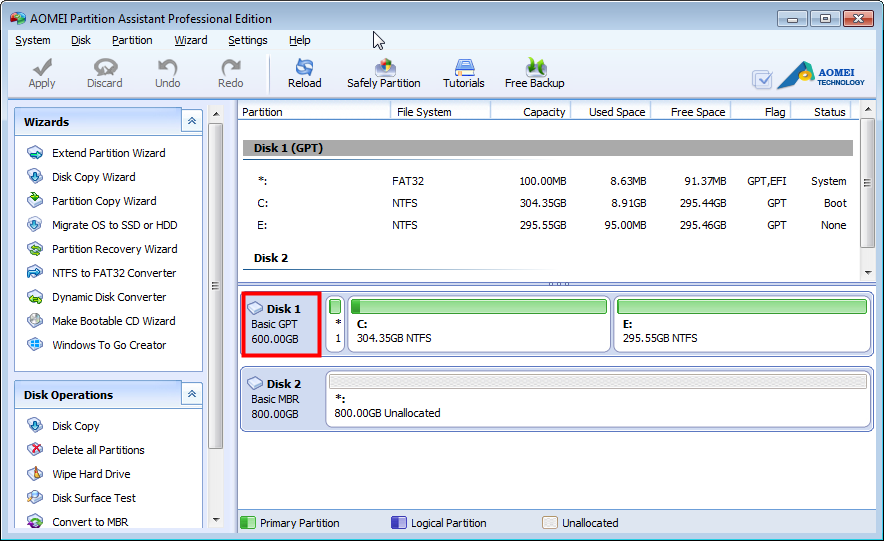
- 2. lépés. Most ki kell választania egy lemezt, és nyomja meg a PKM -et az MBR egy szakaszának kiválasztásához.
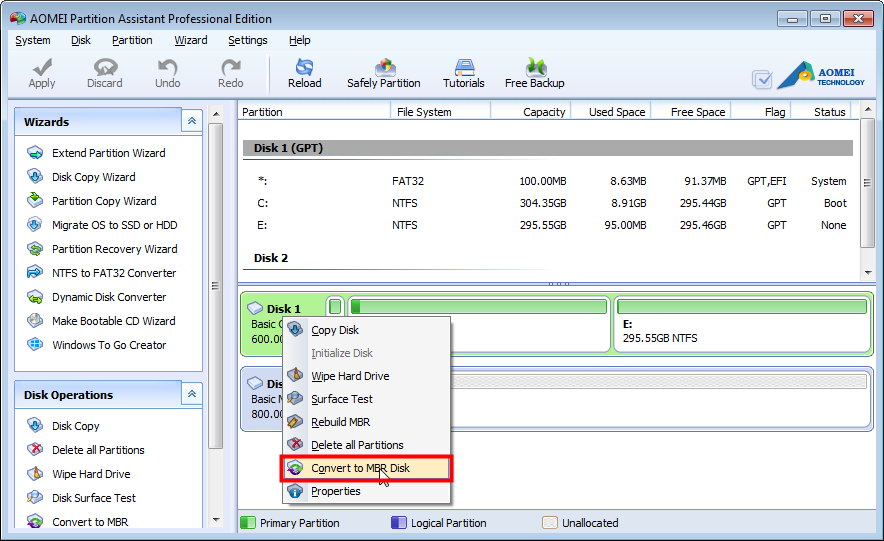
- Kattintás "RENDBEN" Pop -up ablakban:
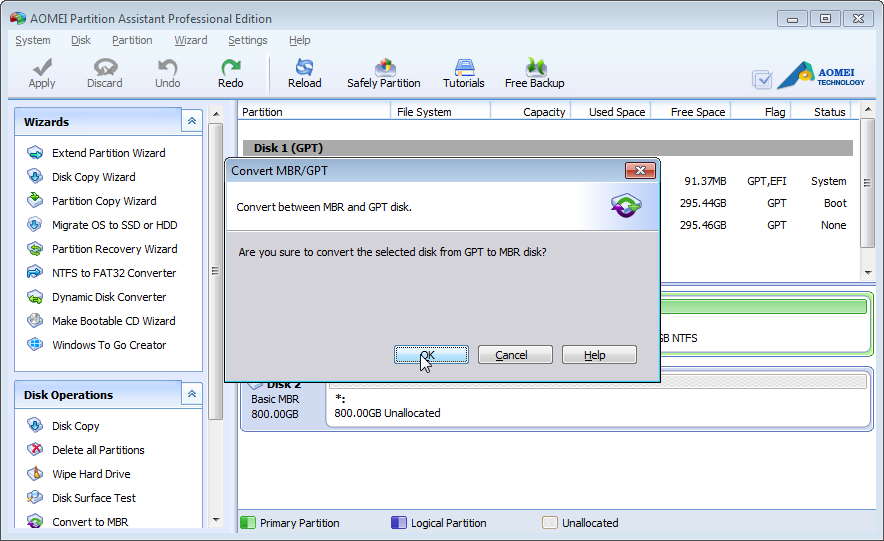
- 3. lépés. Visszatérés a főmenübe, látni fogjuk a halasztott műveleteket, és kattintunk "Alkalmaz"A változások kijavításához.
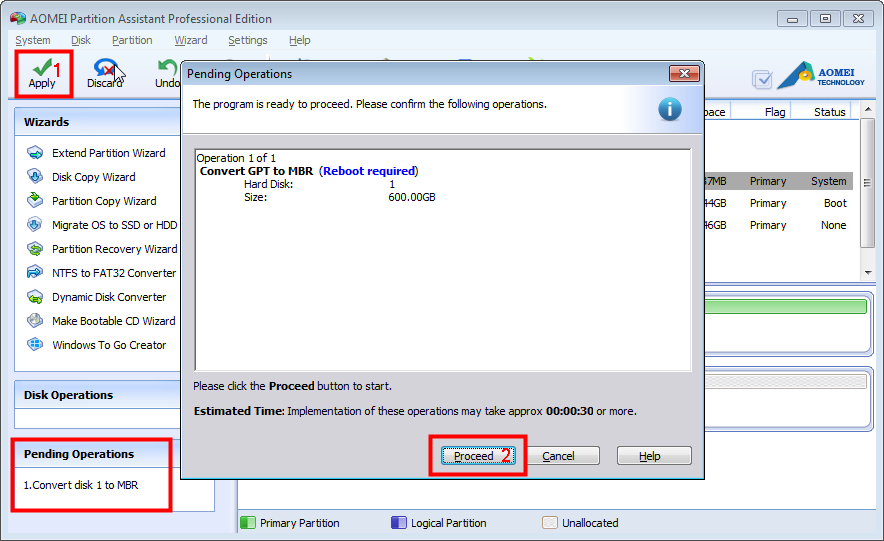
Ennek a nagy teljesítményű szakasz átalakítójának köszönhetően könnyen optimalizálhatjuk a szakaszunkat. Konvertálhatjuk az elsődleges logikai szakaszba, konvertálhatjuk a Fat/Fat 32 -et NTF -kre, átvihetjük az operációs rendszert SDD -re és így tovább. Akár hordozható Windows 8 -at is készíthetünk egy függvény segítségével "A Windows To Go Creator"- Milyen erőteljes átalakító a lemezrészekről!
Videó: Hogyan konvertálhatjuk a GPT -t MBR -re?
